学生奖助学金发放系统的使用介绍分解
全国学生资助系统操作方法
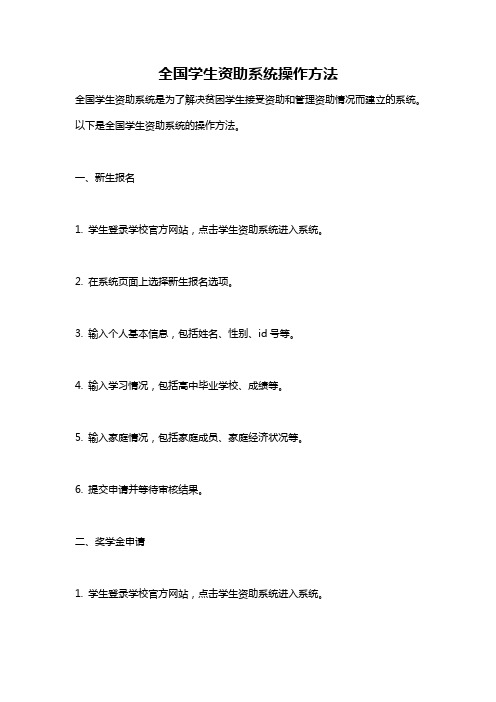
全国学生资助系统操作方法全国学生资助系统是为了解决贫困学生接受资助和管理资助情况而建立的系统。
以下是全国学生资助系统的操作方法。
一、新生报名1. 学生登录学校官方网站,点击学生资助系统进入系统。
2. 在系统页面上选择新生报名选项。
3. 输入个人基本信息,包括姓名、性别、id号等。
4. 输入学习情况,包括高中毕业学校、成绩等。
5. 输入家庭情况,包括家庭成员、家庭经济状况等。
6. 提交申请并等待审核结果。
二、奖学金申请1. 学生登录学校官方网站,点击学生资助系统进入系统。
2. 在系统页面上选择奖学金申请选项。
3. 选择奖学金类型,包括一等奖学金、二等奖学金等。
4. 输入个人学习情况,包括学习成绩、荣誉证书等。
5. 输入家庭经济状况,包括家庭收入、生活费用等。
6. 上传个人陈述材料,包括对奖学金的申请理由、个人成长经历等。
7. 提交申请并等待审核结果。
三、助学贷款申请1. 学生登录学校官方网站,点击学生资助系统进入系统。
2. 在系统页面上选择助学贷款申请选项。
3. 输入个人学习情况,包括学习成绩、学习计划等。
4. 输入家庭经济状况,包括家庭收入、生活费用等。
5. 上传个人陈述材料,包括对助学贷款的申请理由、个人成长经历等。
6. 提交申请并等待审核结果。
四、资助领取1. 学生登录学校官方网站,点击学生资助系统进入系统。
2. 在系统页面上选择资助领取选项。
3. 选择资助类型,包括奖学金、助学金等。
4. 输入领取信息,包括银行账户号码、开户行等。
5. 确认领取金额并提交申请。
6. 等待资助款项打入指定银行账户。
五、综合查询1. 学生登录学校官方网站,点击学生资助系统进入系统。
2. 在系统页面上选择综合查询选项。
3. 输入查询条件,包括学年、学籍号、id号等。
4. 选择查询类型,包括资助申请记录、资助领取记录等。
5. 点击查询按钮,系统会显示相应的查询结果。
总结:全国学生资助系统的操作方法主要包括新生报名、奖学金申请、助学贷款申请、资助领取和综合查询。
学生资助系统使用说明及注意事项
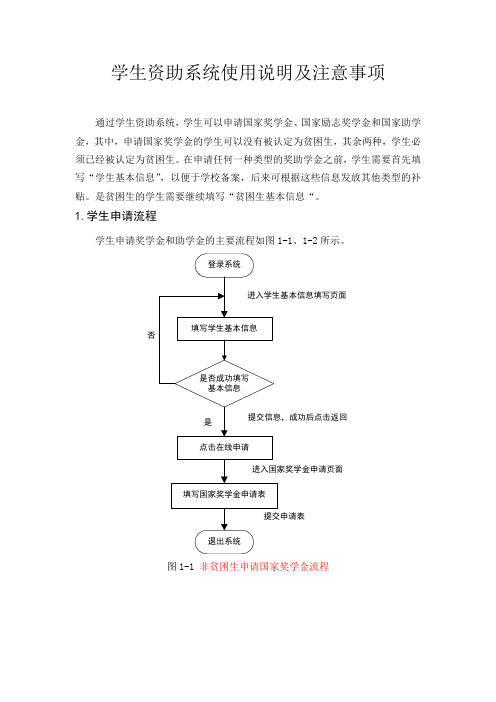
学生资助系统使用说明及注意事项通过学生资助系统,学生可以申请国家奖学金、国家励志奖学金和国家助学金,其中,申请国家奖学金的学生可以没有被认定为贫困生,其余两种,学生必须已经被认定为贫困生。
在申请任何一种类型的奖助学金之前,学生需要首先填写“学生基本信息”,以便于学校备案,后来可根据这些信息发放其他类型的补贴。
是贫困生的学生需要继续填写“贫困生基本信息“。
1.学生申请流程学生申请奖学金和助学金的主要流程如图1-1、1-2所示。
否图1-1 非贫困生申请国家奖学金流程图1-2 贫困生申请励志奖学金或助学金金流程被认定为贫困生的学生,填写贫困生信息后,需要等到学院认定通过后,方能开始填写奖助学金申请表,这段时间请按照各院安排,耐心等待。
2. 登录系统我校奖助系统地址为:,系统主页为学生登录页面,如图2-1所示。
图2-1 学生登录界面填写正确的用户名和密码,登录到图2-2所示的页面(用户名为学生身份证号,首次登录或者被管理员重置后,密码被设置为初始密码:123456)。
3. 填写学生基本信息所示。
填写时注意事项:1.一定要检查自己的身份证号码、学号以及姓名是否有误,如果有错误一定及时更改,其中身份证号码需要由管理员进行修改,请和辅导员老师联系。
2.班级等信息,一定要按照辅导员老师要求填写,不能同个班的学生填写的乱七八糟。
3.数字及英文的输入,请确定输入法状态为半角状态。
(1)(2)图3-1 学生基本信息填写完成后,点击按钮,提交已填写的学生基本信息。
如果不是贫困生,则所填写信息到此即可。
4. 填写贫困生基本信息贫困生点击按钮,图3-1 下方出现图4-1,填写完成后,点击提交,完成信息填写,等待辅导员老师认定。
填写时请注意:申请理由不能低于100字,否则可能审核不过;见证人处填写村长、村支书或居委会委员等的信息(1)(2)图4-1 贫困生信息5. 申请国家奖学金在图2-2中点击按钮,出现奖助学金申请选项,如图5-1所示。
系统资助模块操作讲解

西安航天技工学校
谢谢大家!
西安航天技工学校
一、资助模块操作前期工作
1、正确领会资助新政策,掌握助学金 及免学费资格申请条件、确定助学金、 免学费享受范围及补助标准。 2、保持系统中数据正常,及时将不符 合要求的学生信息进行清理。
西安航天技工学校
二、助学金管理模块具体操作
第一步:资格申报 第二步:资格申报审核
资格申报操作
西安航天技工学校
资格申报操作
西安航天技工学校
资格申报操作
西安航天技工学校
备注:系统申报中与往年不同的是 在进行学生助学金申报操作时,系统要求 设置助学金的受助类别,二年级学生全部 选为家庭经济困难进行申报,一年级学生 按照学生实际受助类别来进行选择。
资格申报操作
西安航天技工学校
资格申报操作
西安航天技工学校
西安航天技工学校
4. 资格申报 在免学费管理模块的资格申报管理子菜单 中对符合已生效免学费标准的学生进行免学 费申报。
操作如下:免学费管理—资格申报管理—资格申 报—输入条件(可分班或分年级申报)执行查 询—将需申报的学生在复选框里选择—提交申请
西安航天技工学校
5. 资格申报审核
操作如下:免学费管理—资格申报管理—资格申 报审核—执行查询,查看学生详细信息—审核通 过/审核不通过/审核回退/删除
3.分专业免学费标准设置 在免学费管理模块中分专业进行免学 费标准设置。本次申报需要对学校所有 开设的专业进行重新设置。(普通及涉农专 业免学费分专业标准设置)
操作如下:免学费管理—分专业标准管 理—标准设置向导—选择申报专业的标准 大类—选择申报专业的标准子类—填写学 制、专业等级、年级、户口性质、家庭经 济情况、学费标准、免学费标准—完成
学生资助管理信息系统操作说明
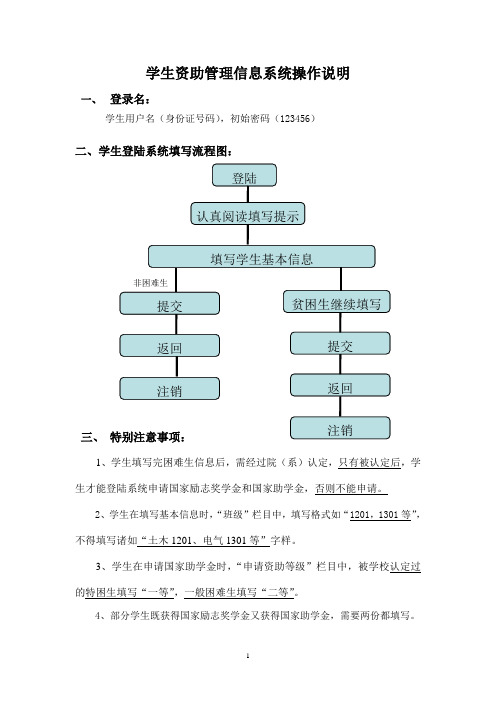
学生资助管理信息系统操作说明
一、 登录名:
学生用户名(身份证号码),初始密码(123456)
二、学生登陆系统填写流程图:
三、 特别注意事项:
1、学生填写完困难生信息后,需经过院(系)认定,只有被认定后,学生才能登陆系统申请国家励志奖学金和国家助学金,否则不能申请。
2、学生在填写基本信息时,“班级”栏目中,填写格式如“1201,1301等”,不得填写诸如“土木1201、电气1301等”字样。
3、学生在申请国家助学金时,“申请资助等级”栏目中,被学校认定过的特困生填写“一等”,一般困难生填写“二等”。
4、部分学生既获得国家励志奖学金又获得国家助学金,需要两份都填写。
非困难生 登陆 认真阅读填写提示 填写学生基本信息 贫困生继续填写 提交 返回
注销 提交 返回 注销
5、学生在申请国家励志奖学金时,“申请奖励等级”填“无”,奖学金发放卡类,账号/卡号不填任何内容;同样助学金发放卡类、账号/卡号栏目不填任何内容。
5、填完信息后,再选择“提交”,提示成功后,再点“返回”,然后在返回的页面右上角,选择“注销”,才能退出。
6、请认真核查填写的困难等级与资助金额是否一致,如特困:3500元,一般困难生:2500元。
7、请在IE为06版(07版不行)的电脑上进行登录该系统,或者更高级别IE浏览器登录。
全国学生资助管理系统操作方法
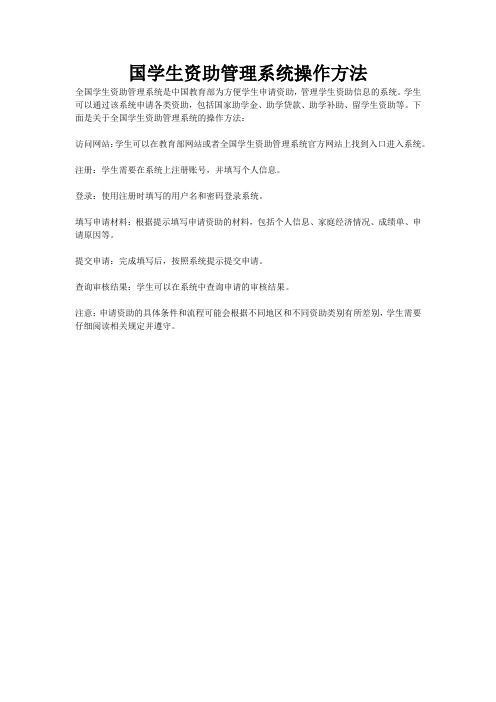
国学生资助管理系统操作方法
全国学生资助管理系统是中国教育部为方便学生申请资助,管理学生资助信息的系统。
学生可以通过该系统申请各类资助,包括国家助学金、助学贷款、助学补助、留学生资助等。
下面是关于全国学生资助管理系统的操作方法:
访问网站:学生可以在教育部网站或者全国学生资助管理系统官方网站上找到入口进入系统。
注册:学生需要在系统上注册账号,并填写个人信息。
登录:使用注册时填写的用户名和密码登录系统。
填写申请材料:根据提示填写申请资助的材料,包括个人信息、家庭经济情况、成绩单、申请原因等。
提交申请:完成填写后,按照系统提示提交申请。
查询审核结果:学生可以在系统中查询申请的审核结果。
注意:申请资助的具体条件和流程可能会根据不同地区和不同资助类别有所差别,学生需要仔细阅读相关规定并遵守。
奖助学金管理系统使用说明

奖助学金管理系统使用说明——学业奖学金/专项学业奖学金评定一、查看评定资格查看评定资格时,依次选择相应的【奖学金】、【学年度】、【待遇类别】、【年级】和【学号】。
最好不要在奖学金和学号同时为空的条件下进行查询,否则可能会因为数据量太大导致浏览器假死。
然后点击【查询】即可显示结果,如图所示。
二、设置奖学金等级和金额如图所示点击【工作菜单】中选择【奖学金评定】下的【设置奖学金等级和金额】,选择需要设置的奖学金名称和学年度,点击【新增】,出现如下界面:选择相应的年级、待遇类别、考试方式,并输入该等级的奖学金金额后,点击保存即可。
生成之后可以【删除】该奖学金等级,也可修改该等级奖学金的【奖学金金额】。
三、等级制(学业奖学金/专项奖学金)奖学金评定如图所示点击【工作菜单】中选择【奖学金评定】下的【奖学金评定】,选择奖学金的名称和相应的学年度,会出现如下图所示的界面,显示在这一年度下该奖学金在不同年级、不同待遇类别的预算。
选择需要进行评定的预算,再点击红框内的【评定】,系统会查询出所有满足该预算条件的有评定资格的学生记录,如下图所示:对于每条记录,双击其对应的【奖学金等级】,出现一个下拉菜单,在下拉菜单中选择其奖学金等级,系统会自动出现对应的奖学金金额和参考金额。
设置完学生对应的奖学金等级后,点击【保存】按钮完成操作,显示保存成功后,这些学生的评定状态将显示为“保存”,再选中这些学生对应的复选框,点击【提交】即可,培养办将对这些已经提交的奖学金评定进行审核;提交之后审核之前仍可对学生的评定信息进行修改。
在教务已经提交奖学金评定,培养办审核通过时,【审核标志】会显示为【审核通过】,对于已审核的学生不能再修改评定数据。
*注:1、【已评定预算】是所有已评定记录的【奖学金金额】的总和。
在评定奖学金后,如要再次在【设置奖学金等级和金额】修改已有奖学金金额,如下图所示:将二等奖学金从2万调整到2万5,参看红框内金额变化,对于已经评定过的学生,【奖学金金额】还是2万,但【参考金额】变为新的金额2万5。
全国学生资助管理信息系统录入操作说明

全国学生资助管理信息系统录入操作说明一、系统登录1.在浏览器中输入学生资助系统的网址,进入系统登录页面。
2.输入正确的用户名和密码,点击“登录”按钮,进入系统主界面。
二、学生信息录入1.在系统主界面,点击“学生管理”模块进入学生信息查询页面。
2.点击“添加学生”按钮,进入学生信息录入页面。
5.输入学生家庭情况,如家庭住址、家庭人口等。
6.输入学生就读信息,如所在学校、学院、专业等。
7.点击“保存”按钮,完成学生信息的录入。
三、家庭经济状况录入1.在系统主界面,点击“学生管理”模块进入学生信息查询页面。
2.在学生信息查询页面选择需要录入家庭经济状况的学生。
3.点击学生姓名进入学生详细信息页面。
5.输入学生家庭的收入情况,如父母工资收入、其他家庭收入等。
6.输入学生家庭的支出情况,如房租、生活费、医疗费等。
7.点击“保存”按钮,完成家庭经济状况的录入。
四、资助申请录入1.在系统主界面,点击“资助管理”模块进入资助申请查询页面。
2.点击“添加申请”按钮,进入资助申请录入页面。
3.输入资助申请的基本信息,如资助类型、申请日期、申请金额等。
4.选择需要申请资助的学生。
5.输入申请资助的原因、目的等相关信息。
6.上传资助申请的证明材料,如收入证明、家庭经济状况证明等。
7.点击“保存”按钮,完成资助申请的录入。
五、资助发放录入1.在系统主界面,点击“资助管理”模块进入资助发放查询页面。
2.在资助发放查询页面选择需要录入资助发放的学生。
3.点击学生姓名进入学生详细信息页面。
5.输入资助的具体发放信息,如发放日期、发放金额等。
6.选择资助的具体发放方式,如银行转账、支票等。
7.输入其他相关信息,如资助发放的用途等。
8.点击“保存”按钮,完成资助发放的录入。
六、系统退出1.在系统主界面,点击右上角的“退出”按钮,退出系统。
2.确认退出提示后,选择“确定”按钮,退出系统。
奖学金管理信息系统操作手册(学生版)

奖学金管理信息系统操作手册(学生版)一、系统设置1、浏览器相关要求、设置只能使用360安全浏览器或谷歌浏览器。
注意:360安全浏览器必须切换到极速模式,模式选择可以点击闪电图标设置,如下图:二、学生申请1、申请网址:http://116.236.218.71:8080/infomssh/login_online.jsp2、注册(往年已注册学生今年也要重新注册,按“初次使用”界面登录)根据右侧文字提示,鼠标放于“初次使用”上,页面自动跳转为注册页面,按照流程进行资料完善(密码由学生自己设置)。
注册完成后,自动登录进系统。
3、登录输入用户名(即身份证号码)和密码(注册时学生自己设置的),登录系统。
然后会出现界面要选择学生的辅导员,在对应的“辅导员”下拉栏中选择对应的辅导员即可。
4、填写申请信息(以国家奖学金为例)(1)登录后,点击【国家奖学金】→【学生申请】,进行三奖在线申请。
(2)在线填写申请信息。
(3)查看申请记录。
三、常见问题解答1、学生在申请时,一个人可以同时申请多个奖项吗?进入国家奖学金申请模块修改、补充学籍信息填写主要获奖情况,获奖日期必须早于申请日期,不能填写本年度正在申请的奖项(如三大奖学金、专业奖学金等)。
三大奖学金的获奖年份不能是申请年份,且获奖月份只能是“11月”。
申请理由必须以第一人称填写,注意字数要求。
辅导员未审核前,保存按钮一直存在,当辅导员审核通过后,按钮会消失。
答:不可以。
国家奖学金、国家励志奖学金和上海市奖学金,三奖中只可申请一个奖项。
2、学生递交申请后,发现申请表内容有错别字等问题,如何进行修改?答:可联系辅导员,院系级或校级用户可以直接对学生申请表进行修改,无需退回学生。
3、什么时候打印申请表?答:在学校审核通过之前,打印的都是样表,表头带有“样表”两个字的;当学校审核通过后,流程状态为“高校审核通过”,方可打印正式申请表。
4、一个浏览器能不能同时登陆两个账号?答:不能,其中一个账号一定要正常退出,也就是点击右上角的退出按钮才能登录下一个帐号。
- 1、下载文档前请自行甄别文档内容的完整性,平台不提供额外的编辑、内容补充、找答案等附加服务。
- 2、"仅部分预览"的文档,不可在线预览部分如存在完整性等问题,可反馈申请退款(可完整预览的文档不适用该条件!)。
- 3、如文档侵犯您的权益,请联系客服反馈,我们会尽快为您处理(人工客服工作时间:9:00-18:30)。
点击此处
输入用户名和密码
手工录入方式
输入发放项目、发放说明
输入学生学号、应发金额,再点击添加 即添加成功
批量导入方式
选择导入文件 输入发放项目
点击下一步
“系统说明”中有发放表导 入格式说明、模板文件下载
等
点击“发放表管理”查看发放 表
点击“明细”查看对再打印
学生奖助学金查询
点击“财务查询系 统”
本部学生选择“重本研究生收费查询”
兴湘学院学生选择“兴湘学院收费查 询”
用户名为学号, 初始密码也为学号
点击“详细奖助记 录”查看奖助发放
明细
以财务审核日期为“发放日期”
“发放账号”为签约账号,若更换或补办银行卡,需到 建行湘大分理处办理重新签约,并持“个人签约清单”
交到我处。
谢谢大家!
